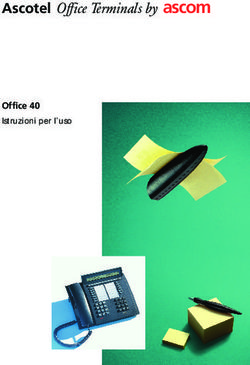BIG PLUS GUIDA UTENTE - www.gtufficio.it
←
→
Trascrizione del contenuto della pagina
Se il tuo browser non visualizza correttamente la pagina, ti preghiamo di leggere il contenuto della pagina quaggiù
REGOLAZIONE DATA
Le operazioni di cambio data nei dispositivi iscali sono disciplinate dalla vigente normativa che prevede l’impossibilità di
retrocedere rispetto alla data dell’ultimo azzeramento iscale eseguito. Si prega quindi di prestare la massima attenzione
a quest’operazione accertandosi di non confermare date superiori a quella in corso. Nel caso si osservi sul dispositivo
iscale una data superiore a quella in corso, si prega di prendere contatto al più presto con il centro assistenza tecnica per
concordare un intervento. Un errore nell’impostazione della data genera uno stato di non conformità del dispositivo iscale
,irreversibile esoprattutto sanzionabiledai preposti organismi di controllo.
Prima di effettuare la modifica la data è neccessario eseguire un azzeramento fiscale.
Procedura regolazione DATA
con il tasto CHIAVE spostarsi fino al simbolo P
Premere i seguenti tasti
Inserire la DATA
Confermare con SBT (SubTotale)
3REGOLAZIONE ORARIO
con il tasto CHIAVE spostarsi fino al simbolo P
Premere i seguenti tasti
Inserire ORA:
Confermare con SBT (SubTotale)
41.1 Annullo scontrino
Con questa operazione è possibile annullare uno scontrino non
ancora chiuso con il pulsante Totale.
è neccessario premere il pulsante seguente
• Uscirà uno scontrino come in figura.
EURO
REPARTO 01 2.00
REPARTO 03 5x10.00 50.00
------------------------------------
IMPORTO 52.00
************************************
* TRANSAZIONE ANNULLATA *
************************************
------------------------------------
TOTALE € 0.00
01/01/16 12:00
NUMERO DI MATRICOLA
DOCUMENTO GESTIONALE
51.3 Annullo scontrino gia stampanto
o emesso in una certa data
Questa funzione permette di annullare uno scontrino
• Confermare i dati inseriti premendo nuovamente il tasto
effettuato precedentemente.
Procedere come segue. il tasto DOCUMENTO DI ANNULLO:
• Premere in sequenza i seguenti tasti:
VAT
VAT
• Confermare la matricola con il pulsante:
96MBDXXXXXX
MATRICOLA
VAT
• Inserire l'eventuale codice lotteria, poi
confermare con il tasto:
CODICE LOTTERIA
VAT
• Sul display viene visualizzato:
ZZZZ-nnnn-gg-mm-aa
DOCUMENTO DI ANNULLO
• Digitare il numero di riferimento e la data del documento
commerciale da annullare, dove:
ZZZZ-nnnn = numero documento che corrisponde al
campo negli esempi di documenti commerciali
(es. 0674-0001).
gg-mm-aa = data di emissione del documento (es
. 280120).
6Il dispositivo stampa la porzione di memoria di dettaglio in • Sul display viene visualizzato:
cui è registrata la transazione:
PER CONFERMARE
PER USCIRE
• Chiudere la transazione premendo il tasto di pagamento
(es. tasto INVIO):
TOT
Il risultato è il seguente:
711 CHIUSURE / AZZERAMENTI
11.1 Informazioni generali
Questo capitolo descrive le funzioni eseguibili con la macchina in assetto “Z - AZZERAMENTI” :
per eseguire la chiusura giornaliera è neccessario eseguire questi passaggi:
Per i clienti che hanno il dispositivo Dongle è neccessario eseguire queste istruzioni:
Attivare l'Hotspot sulle impostazioni del telefono e aspettare minimo 5 minuti
Accendere il Dongle attaccandolo alla presa della corrente, se già acceso toglierlo dalla corrente e riattacarlo
Spegnere e riaccendere il Registratore Telematico
Prima di passare alla seguente procedura per effettuare l'azzeramento è possibile verificare se la cassa si è associata
al telefono per la connessione Internet verificando sulle impostazioni dell'Hotspot, controllare che ci siano i dispositivi
CustomEng e WTL-******
Con il pulsante chiave come in figura è neccario spostarsi fino al simbolo Z
Una volta in Z premere il pulsante TOT per avviare l'azzeramento
TOT
è possibile che la trasmissione della chiusura all'agenzia delle entrate non avvenga correttamente per mancanza di
connessione.
La procedura è spegnere il registratore e avviarlo al mattino il registratore proverà ad inviarlo automaticamente.
83 SERVIZI TELEMATICI
3.1 Periodo inattivo • Sul display viene visualizzato:
Dopo ogni chiusura iscale il sistema effettua la trasmissione ATTESA CONFERMA....
telematica dei corrispettivi all’Agenzia delle Entrate tramite
l’invio di un ile .xml. Nei periodi di prolungata inattività,
quando cioè il registratore rimane spento e intercorrono
più di 24 ore dall’ultimo invio, il registratore telematico im-
pone, all’accensione, l’esecuzione di una chiusura iscale • Premere il tasto INVIO per confermare:
con conseguente invio dei corrispettivi a zero del periodo
compreso tra l’ultima chiusura e il momento dell’accensione.
Di seguito la sequenza completa del comportamento dopo TOT
un periodo di inattività:
Al termine dell’invio dei corrispettivi relativi al periodo di
• Accendere il dispositivo. inattività viene stampato il seguente documento gestionale:
• Il dispositivo rileva un lasso di tempo superiore alle 24
ore dall’ultimo invio. DOCUMENTO GESTIONALE
____________________________________
TRASMISSIONE CORRISPETTIVI
____________________________________
Viene stampato il seguente documento gestionale:
(ESITO POSITIVO)
DOCUMENTO GESTIONALE codice http:
codice xml:
ATTENZIONE! risp: corrispettivi trasmessi
ESEGUIRE CHIUSURA numero Z:
IDoper:
PER SEGNALARE data ora http:
PERIODO INATTIVO 01/01/19 12:00
DAL: NUMERO DI MATRICOLA
A: DOCUMENTO GESTIONALE
01/01/19 12:00
NOTE:
NUMERO DI MATRICOLA
Se si pensa di effettuare un periodo di inattività supe-
riore ai 5 giorni si consiglia di comunicare all’Agenzia
DOCUMENTO GESTIONALE delle Entrate lo stato di “fuori servizio” del registratore
accedendo al portale Fisconline (https://telematici.agen-
ziaentrate.gov.it) con le proprie credenziali indicando i
motivi dell’inattività.
All’accensione del registratore verrà comunque avviata
la procedura appena descritta.
93.2 ERRORE TRASMISSIONE • Utilizzare il tasto 00 per spostarsi all’interno dei menù e
visualizzare la voce “MENU ESERCENTE”:
Invio manuale
Con questa funzione è possibile forzare manualmente l’invio
telematico dei corrispettivi rimasti in sospeso (ad esempio
per mancata connessione alla rete).
Per veriicare la presenza di corrispettivi rimasti in sospeso,
stampare un “Report ile sospesi ” seguendo la procedura
descritta nel paragrafo seguente.
• Sul display viene visualizzato:
Procedere come segue:
• Premere ripetutamente il tasto CHIAVE ino a che sul [MENU ESERCENTE]
display non compare il messaggio “PROGRAMMA-
ZIONE”:
TIPO MENU
• Premere il tasto SUBTOTALE per confermare:
• Sul display viene visualizzato:
• Accedere alla programmazione SERVIZI TELEMATICI
digitando il numero corrispondente (P699): [FORZA INVIO Z PEND.]
SELEZIONA SERVIZIO
• Premere il tasto SUBTOTALE per confermare:
• Sul display viene visualizzato:
PROGRAMMAZIONE
699 - SERVIZI TELEMATICI
10• Sul display viene visualizzato:
3.3 Report
[NO] Il registratore telematico mette a disposizione una serie di
CONFERMI? rapporti utili per monitorare lo stato del registratore telema-
tico, i documenti emessi e le operazioni effettuate.
• REPORT ID GLOBALE: rapporto dei documenti effet-
tuati.
• REPORT ID PER NUMERO: rapporto dei documenti
effettuati per numero (da ID n. xxxx a ID n xxxx).
• Selezionare SI utilizzando il tasto 1: • REPORT ID PER DATA: rapporto dei documenti effet-
tuati per data (da a ).
• REPORT FILE SOSPESI: rapporto dei documenti in
attesa di essere inviati.
• REPORT PRINT Z(XLM): rapporto di tutte le chiusure
effettuate.
• REPORT STATO MEMORIA DI RIEPILOGO: rapporto
dello stato della memoria di riepilogo.
• REPORT MEMORIA DI RIEPILOGO IN .XML: creazione
del ile .xml con il riepilogo dello stato della memoria
di riepilogo.
• Sul display viene visualizzato: • REPORT MEMORIA DETTAGLIO IN XML: creazione
del ile .xml con il riepilogo dello stato della memoria
di dettaglio.
[SI]
CONFERMI?
Procedere come segue.
• Premere ripetutamente il tasto CHIAVE ino a che sul
display non compare il messaggio “PROGRAMMA-
ZIONE”:
• Premere il tasto SUBTOTALE per confermare:
• Il registratore telematico tenta l’invio dei corrispettivi.
• Accedere alla programmazione SERVIZI TELEMATICI
digitando il numero corrispondente (P699):
• Per veriicare la presenza di corrispettivi rimasti in so-
speso, stampare un “Report ile sospesi” seguendo la
procedura descritta nel paragrafo seguente.
11• Sul display viene visualizzato: • Utilizzare il tasto 00 per spostarsi all’interno dei
menù e visualizzare la voce “REPORT”:
PROGRAMMAZIONE
699 - SERVIZI TELEMATICI
• Utilizzare il tasto 00 per spostarsi all’interno dei menù
e visualizzare la voce “MENU ESERCENTE”: • Sul display viene visualizzato:
[REPORT]
SELEZIONA SERVIZIO
• Premere il tasto SUBTOTALE per confermare:
• Sul display viene visualizzato:
[MENU ESERCENTE]
TIPO MENU
• Utilizzare il tasto 00 per spostarsi all’interno dei menù e
visualizzare la voce relativa al tipo di rapporto da
stampare (es. REPORT FILE SOSPESI”):
• Premere il tasto SUBTOTALE per confermare:
• Sul display viene visualizzato:
[REPORT FILE SOSPESI]
REPORT
12• Premere il tasto SUBTOTALE per confermare: Viene stampato il seguente documento gestionale:
DOCUMENTO GESTIONALE
____________________________________
P(699) SERVIZI TELEMATICI
____________________________________
TIPO MENU: [MENU ESERCENTE]
SELEZIONA SERVIZIO: [REPORT]
• Sul display viene visualizzato:
REPORT: [REPORT FILE SOSPESI]
[NO]
CONFERMI? mmc:\XML\SENT\CORR\FAIL
mmc:\XML\SENT\CORR\NORESP
mmc:\XML\SENT\CORR\EXPORT
• Selezionare SI utilizzando i tasti freccia:
mmc:\XML\SENT\FATT\FAIL
mmc:\XML\SENT\FATT\NORESP
mmc:\XML\SENT\FATT\EXPORT
• Sul display viene visualizzato: 01/01/19 12:00
[SI] NUMERO DI MATRICOLA
CONFERMI?
DOCUMENTO GESTIONALE
• Premere il tasto SUBTOTALE per confermare:
133.4 Verifica Connessione
Tramite questa procedura potrai verificare la tua
connessione internet e il corretto collegamento con
AE.
• Premere ripetutamente il tasto CHIAVE ino a che sul
display non compare il messaggio “PROGRAMMA-
ZIONE”:
8
• Sul display viene visualizzato:
[NO]
CONFERMI?
• Selezionare SI utilizzando il tasto 1:
[SI]
CONFERMI?
• Premere il tasto SUBTOTALE per confermare:
• Dopo di che uscirà uno scontrino con:
Connessione ai server "ESITO POSITIVO"
144.1 Lotteria degli scontrini
Tramite questa procedura potrai inserire il codice
lotteria del cliente all'interno di un documento
fiscale si ricorda che è possibile partecipare alla
lotteria solamente per le transazione effettuate
con carta di credito o bancomat.
• Dopo aver battuto lo scontrino prima di • Una volta inserito premere nuovamente il
chiuderlo è necessario seguire la seguente tasto cliente, comparirà sul display il codice
procedura: inserito
• Premere il tasto cliente:
• Per concludere la vendita e registrare il
codice è necessario concludere la vendita
con un pagamento elettronico (es. CARTA
• Sul display comparirà la seguente scritta
DI CREDITO) e NON con TOT (CONTANTI)
COD. FISC/P.IVA
Inserimento Lettore
• A questo punto sarà possibile inserire il
codice alfanumerico fornito dal cliente:
• Premere il tasto cliente:
manualmente o attraverso il lettore
• Scansionare il codice con il lettore.
• Per concludere la vendita e registrare il
codice è necessario concludere la vendita
con un pagamento elettronico (es. CARTA DI
CREDITO) e NON con TOT (CONTANTI)
Inserimento Manuale
• Premere i tasti sui quali sono indicate le
lettere: (es. per inserire la lettera C premere
3 volte il tasto 2), per passare da
alfanumerico a numerico e viceversa
premere il tasto chiave per cancellare
premere il tasto C
15Puoi anche leggere